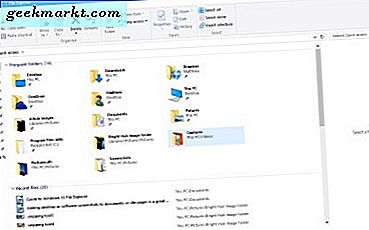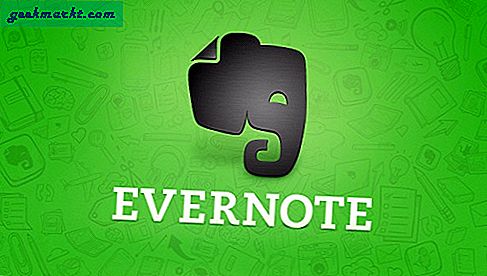Modulær produktivitetssoftware som Notion, Airtable, Coda, Milanote, Roam Research osv. Har taget markedet med storm. De omdefinerer arbejdsområdet og udfordrer samtidig traditionelle løsninger fra Asana, Jira og produktivitetspakken fra etablerede navne som Microsoft og Google. Microsoft bygger stille og roligt sin tilgang til moderne værktøjer med Outlook Spaces.
Hvad er Outlook-pladser?
Kodenavnet som Project Moca, Outlook Spaces er Microsofts idé om at bringe modularitet til Outlook-nettet. I øjeblikket tilgængelig for udvalgte brugere kan Outlook Spaces fungere som det perfekte alternativ til en masse værktøjer med Microsoft 365-integration. Lad os udforske det.
Hvor er Outlook-pladser?
Som jeg nævnte ovenfor, er Outlook Spaces i øjeblikket i forhåndsvisning. Det betyder, at det ikke er bredt tilgængeligt på mobil eller desktop. Softwaregiganten tester og forbedrer Outlook Spaces via Outlook web.
Besøg Outlook på nettet og log ind ved hjælp af dine kontooplysninger. I venstre menulinje finder du Project Moca-ikonet nederst.

Vi forventer, at Microsoft frigiver mobile apps og dedikerede desktop-apps til Outlook Spaces, så snart softwaren når beta-scenen.
Outlook Spaces Home
Outlook Spaces er ret let at forstå og navigere. På hjemmesiden finder du to sektioner - Skabeloner og dine projekter. Vælg en skabelon, så er du klar til at starte dit projekt.
Outlook Spaces-skabeloner
I skrivende stund tilbyder Outlook Spaces kun fem skabeloner at vælge imellem - Ugeplan, projektplan, skoleplan, måltidsplan og personlig velvære.
Endnu en gang forventer jeg, at Microsoft frigiver flere skabeloner ned ad linjen. Fem skabeloner er simpelthen ikke nok til at dække ethvert scenarie. Måske understøtter det også brugerskabeloner i fremtiden som andre modulære projektstyringsapps.
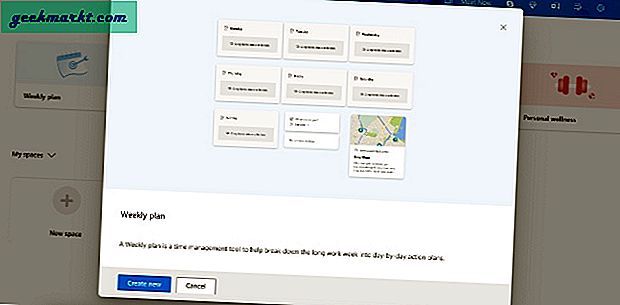
Du kan holde musemarkøren over en hvilken som helst skabelon og begynde at oprette et projekt eller få vist skabelonen før brug.
Brugere kan også oprette et rum fra bunden. Outlook beder om navnet, personer, der er knyttet til plads, og et par nøgleord for at gøre det lettere for dig at finde det senere.
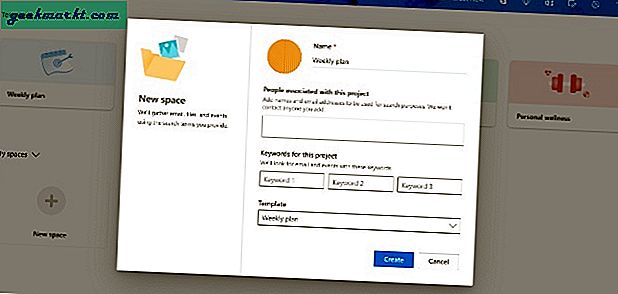
Outlook Spaces-funktioner
I eksemplet nedenfor bruger jeg Project Plan-skabelonen til at styre mine artikler på TechWiser. Tillad mig at dele min oplevelse.
Du kan forestille dig Outlook Spaces som et kæmpe digitalt whiteboard. Virksomheden tilbyder forskellige elementer, som du kan fastgøre hvor som helst på tavlen. I modsætning til anden software er der ingen fast grænse eller længde for at fastgøre elementer på rummet.
Brugere kan tilføje forskellige elementer til et tavle som samling, note, fil, weblink, opgave, mål, vejr og person. Træk blot elementet fra menulinjen til venstre, og placer det hvor som helst på tavlen, du kan lide.
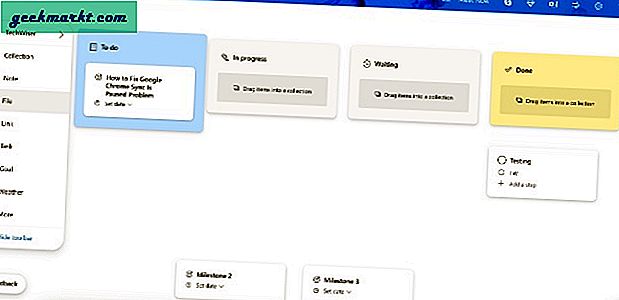
Så snart du vælger et element, ændrer Outlook Spaces baggrunden med linealer, så du kan få en perfekt tilpasning mellem objekter og elementer.
Virksomheden tilbyder også en påmindelsesfunktion med Milestone-blokken. Vedhæft det til et kort, og du kan tilføje en forfaldsdato og tid til opgaven.
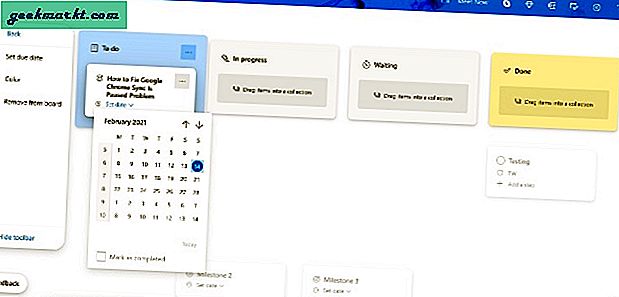
I en klassisk Microsoft-stil er det, der adskiller Outlook Spaces fra rivaler, Microsoft 365-integrationen. Opgaverne synkroniseres med Microsoft To-Do. Dit Sticky Notes, OneNote-notesbog, det næste Skype-opkald, Outlook-kalender og selvfølgelig Outlook-e-mailen er kun et klik væk. Hvis du allerede er investeret i Microsofts økosystem, vil du nyde det problemfri samarbejde mellem Microsoft-produkter.
Min erfaring med Outlook-pladser
Den aktuelle version af Outlook Spaces kan bedst betegnes som et alfaprodukt. Jeg forventer at se Microsoft fokusere på at tilføje flere funktioner og funktioner inden den offentlige lancering.
Softwaren mangler evnen til at importere opgaver og tavler fra andre tjenester såsom Trello, Asana og Jira. Jeg vil også gerne se en pil som et ekstra element, så du kan forbinde dine tanker visuelt på tavlen.
Skabelonsamlingen er også tør. Jeg er sikker på, at Microsoft arbejder på at tilføje flere indbyggede skabeloner inden offentlig implementering, og derefter kan du også forvente at se mange community-baserede skabeloner.
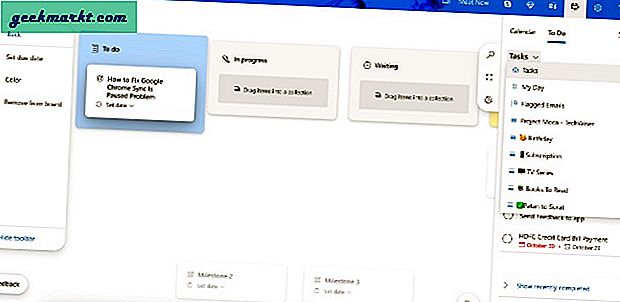
Apropos positiv oplevelse, jeg nød Microsoft 365-integrationen. Jeg er en magt OneNote og At gøre bruger, og jeg kan godt lide, hvordan Outlook Spaces helt blandes med disse to tjenester. Bortset fra nogle fejl her og der, har den samlede Outlook Spaces-oplevelse været glat og fejlfri.
Giv Outlook-pladser et forsøg
Selvfølgelig er det ikke for alle, og du vil sandsynligvis ikke fjerne din nuværende opsætning fra Trello eller Asana til Outlook Spaces. Men hvis du er investeret i Microsoft-økosystemet og fik forhåndsvisning aktiveret på Outlook-nettet, så prøv Outlook Spaces.